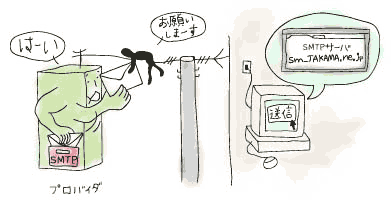|
Eメールが届くしくみ、ちょっと訂正しました。
みなさんこんにちはー!
ウッシーことティーチャーけいこでーす。
みなさん、もう使ってごらんになりました?
ハリさん謹製「ほぼ辞書使いやすいバージョン」。
さっくさく。快適な動きになったでしょー?
さらに今回は、
これまで投稿でご協力いただいた方々のお名前を
協力者リストで一覧できるようにしてみました。
「ちょっとー、私載ってないじゃないのよ」
というような方が万が一いらっしゃいましたら
jisyo@1101.comまでご連絡ください。
今までは、これ以上ことばを増やしたら
ことばの意味が表示されるまで
10分くらい待たないといけない辞書になっちゃうかも‥‥
なんて心配していたんですけど、
これでもうだいじょーぶ!
いっくらでもことばを増やせます。
気を大きく持ってがんがん進んでいきましょう。
(ぜぇぜぇ‥‥)
さて。
前々回の「たかまひびきが説明するEメールのしくみ」
>おそらく今の日本でいちばんわかりやすい解説では
>ないでしょうか。
(たみやん)
なんていう涙のでそうなうれしいお便りを
公開当日からいただいて
たかまさんとふたり小躍りしておりましたところ
投稿いただきました。
なんか、説明がちょっと間違ってたみたい、なんですー。
わーん!!!!すみませーん。
メールを預かるポストSMTPサーバと
受信するまでメールをためておくPOPサーバ
の説明で、わたしたちは、
SMTPサーバにメールを預けるときも
POPサーバにメールを取りに行くときも
身分証明書(アカウントとパスワード)を提示する
必要がある!と思いこんでいたのですが、
投稿によりますと、
SMTPサーバにメールを預かってもらう時は
身分証明書(アカウントやパスワード)を
見せる必要はないんだそうです。
あー、恥ずかしい。
さっそく(っていってもやや間が開きましたが)
「改訂版」をリリースします。
イラストだってちゃんと直しました。
それから、前のバージョンにはなかった説明も
ちょっとだけ加えてあります。
転んでもただじゃ起きないのさ、ふふふ。
●辞書も更新しました
改訂版の説明を再編集したものを、
Eメールが届くしくみという項目で
辞書の方に追加しておきました。
それから、下記のことば、更新しました。
プロバイダ
(プロバイダ/プロバイダを選ぶ
の2項目に分割しました)
アカウント
SMTPサーバ
投稿、情報、つっこみ、ありがとうございました。
つっこんでいただけなかったら、
ほぼ辞書は間違ったまんま
羊のような初心者の方々といっしょに
間違った道に進んでいたことでしょう。
よかったよかったー。
というわけで、正しくなった(多分)
「改訂版・たかまひびきが説明するEメールのしくみ」
全文を掲載します。
改訂した部分を緑色にしておきました。
では、どうぞ。
●Eメールが届くおおまかなしくみ
みなさんこんにちは
たかまひびきです。
今日はお約束のEメールのしくみについて、
説明してみたいと思います。
私たかまは、ウッシーにEメールを送ります。
パソコンの電源を入れて、メールソフトを起動して、
本文と宛先を間違えずにかいたなら、送信ボタンを押す。
そうすると、もう、すぐ、
ウッシーのパソコンに届くとおもうでしょ?
私はおもってました。
でも、違うんです。
私が送信ボタンを押すと、
パソコンは私の契約しているプロバイダに電話をかけて
メールをプロバイダに送ってくれます。
メールは一旦、プロバイダの中にあるポストに入る。
そこへ入ると、それはもう、高速で
ウッシーの契約しているプロバイダの中にある
郵便受けまで配達されます。
相手がどんなに遠くにいようと
Eメールなら一瞬です。
が、実はまだ相手にメール、届いてないんですよね。
Eメールっていうのは、ウッシーが取りに行かない限り、
プロバイダの中の郵便受けにたまったまんまなんです。
ウッシーが受信ボタンを押せば、
パソコンは郵便受けを見にいってきて、
そこでメールがきていれば持って帰ってきてくれます。
これでやっと「受信しました。」ってなるんです。
あー勘違い。
電話線をパソコンにつないでおけば
自分のパソコン内にある郵便受けに
メールは自然にたまる、っておもってました。
メール読むだけなのになんで電話かけるんだこいつ、
って思ってたけど、
ネットに繋いでたのは、
自分のパソコンの外にある郵便受けまで
見に行ってたってことなんですね。
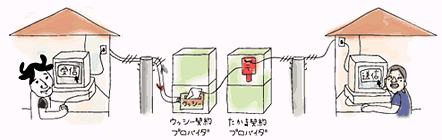 Eメールのしくみの大まかな図
Eメールのしくみの大まかな図
だいたいわかりました?
あ、もうちょっとくわしく、ですか?
●『ポスト』と『郵便受け』の正体
実はこの「ポスト」はSMTPサーバという名前の
コンピュータなんです。
その辺にあるポストと違って、ただの箱じゃありません。
いうなれば、あの赤い箱の中に、
ポストにたまった郵便物を郵便局に持って帰る人、
仕分けする人、配達する人が全員入ってるんです。
で、「郵便受け」はPOPサーバという名前の
これもまたコンピュータなんですね。
あのー、メールソフトにはたいがい、
「SMTPサーバ」「POPサーバ」っていう欄があって、
メールを送ったりもらったりするには、
そこに記入しないといけないじゃないですかー。
なにいきなりわけわかんない英語言ってんだよ、
って思ってたけど、あれって、このことだったんですね。
あはは。
SMTPサーバはメールに書いてある宛先、
つまりメールアドレスをみて、
宛先のプロバイダのPOPサーバに届けるために
メールを送り出します。
で、たとえばウッシーの宛先(メールアドレス)が、
ushi@1101.comだとしますよね。
この、@マークの右側(1101.com)が住所、
左側(ushi)が名前にあたるわけなんです。
1101.comにメールが届けられると、POPサーバでは、
「えーっと、ウチにウッシー(ushi)さんって人は
いたかな?」って、チェックして、
ちゃんとウッシーが登録されてれば、ウッシー用私書箱に、
そっとメールを入れておいてくれる、
そういうふうになってるんですよ。
たかまもつい最近知ったんですが。

SMTPサーバは、宛先のプロバイダのPOPサーバに
メールを届けます。
●メールをするのに必要なもの。さぁなんでしょ?
しくみは一応いいとして、
じゃ、たとえば、これからEメールをはじめたい
というときに必要なものはなんでしょう。
まず、
コンピュータとメールを書くメールソフト。
メールが書けたらそれを送るために
プロバイダとパソコンをつなぐ線(回線)が必要です。
普通の電話回線のほか、ISDNとか、ADSL、
ケーブルテレビの線を使うこともあります。
携帯電話をつかうこともありますね。
ウッシー注:
この辺の話、詳しくはほぼ辞書にまとめておきました。
青い文字の部分が辞書にリンクしています。
(プロバイダとパソコンを繋ぐ回線/
ISDN/ADSL/モデム/ケーブルテレビ(CATV)
TA)
それから、
コンピュータで書いたメール(デジタルデータ)を
普通の電話回線に通せる形(アナログ信号)に
変えてくれるモデムという機械が必要です。
ISDNはデジタル回線なのでモデムはいりませんが、
TAという機械が要ります。
これだけ揃えてもまだEメールはできません。
SMTPサーバ、POPサーバ、メールアドレス、
こういったものは、プロバイダに頼むんです。
●プロバイダと契約する
インターネットに繋ぐなら
とりあえず入っとかないとならないプロバイダ。
なんだかわかんない人の弱みにつけ込んで
こっちがネットを繋ぐたびに稼ぐあこぎな会社、けっ。
とか思っていたんですが‥‥
プロバイダっていうのは、簡単に言えば
普通の人が自力でインターネットに繋ぐのは
すごくお金がかかるし、手続きもややこしいんで、
インターネットを使うのに必要な
全部のことを一手に引き受けて
手伝ってくれる会社なんです。
プロバイダと契約すると、
アカウントという「会員名」と、
パスワードという「合い言葉」、
そして、住所+名前でできた、
世界にひとつしかないネット上の「宛先」、
メールアドレスが発行されます。
・借りられるもの
まず第一に、プロバイダが持っている
インターネットに繋ぐ為に使う線が、借りられます。
この線を借りないとネットには繋げないのです。
知ってました?
それから、
メールを送ったり受け取ったりするとき使う
「ポスト」(SMTPサーバ)と
「郵便受け」(POPサーバ)が
借りられます。
(ウッシー注:
SMTPサーバとPOPサーバは、ほとんどの場合、
同じサーバを使用しているようです。でもそんなら、
わざわざ分けて、ややこしくしなきゃいいのに、
と、思うのは、わたしが文系だからでしょうか…。
プロバイダでは、その他、
自分が作ったホームページの置き場所(WWWサーバ)
を貸してくれたりもします。)
・契約するとしてもらえること
ユーザーサポートという人達が
プロバイダには待機していて、
契約者のサポートをいろいろしてくれます。
あっ!そういえば、
メールを送ろうとしてエラーがでたとき
プロバイダに電話して
「何がいけないんですか?」
ってさんざん聞いたんだった‥‥。
なんだ、あごきとかいいながら
私も結構世話になってるじゃないかっ。
っていうか、
全然あこぎな会社じゃないですね。
それがわかりました。

プロバイダ
プロバイダも普通の会社と同じで、
競争あいてがたくさんいます。
多くの人に契約してもらうために
あのてこのてを使って客引きをします。
それがプロバイダのサービス内容の違いになるんですねー。
(ウッシー注:
「プロバイダと契約してないよ?
会社とか学校でアドレスくれたもん」
というみなさん。それはですね、
会社や学校がインターネットにつなぐ線を引いて
(または学校がプロバイダから借りて)いるんです。
会社や学校がプロバイダ的な存在なわけですね)
●パソコンにいろいろ設定する
プロバイダからもらった
身分証明書(アカウントとパスワード)は
ネットにつなぐたびに、プロバイダの入り口で
提示しないとなりません。
でもこれをその度ごとに入力するのは
とてもめんどくさいことなので
自動的に提示できるように、
初めにパソコンに設定しておきます。
それから、
プロバイダはいくつか電話番号をもっていて
各地にばらまいてるらしい。
そのばらまいてる所を、アクセスポイントといいます。
なるべく家から近いアクセスポイントを選べば、
電話代が無駄にかからなくていいわけ。
その番号もパソコンに設定して覚えさせておけば
ボタン一つですぐコンピュータが電話をかけてくれます。
そして、
貸してもらったSMTPサーバとPOPサーバの名前。
これで間違いなくメールが送れ、受け取れます。
さて。
これらを設定して「送信」ボタンを押すとどうなるか、
というと、
メールは家のパソコンから出発し、
電話線に乗って自分が契約しているプロバイダに
たどり着き、そこで一時預かってもらいます。
預かり先は設定してあるSMTPサーバです。
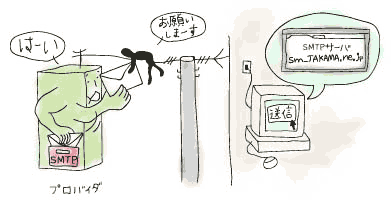
メールの送信
次は受け取るとき。
「受信」ボタンを押すと、
「メール来てませんか」という質問が
身分証明書を持って
プロバイダに向かっていきます。
これもまた入り口でプロバイダが確認して、
あ、この人は郵便受けを貸してる人(契約者)だな、
と分かると、指定のPOPサーバへ通してくれて、
めでたく自分の郵便受けに届いたメールを
受け取ることができる!のです。
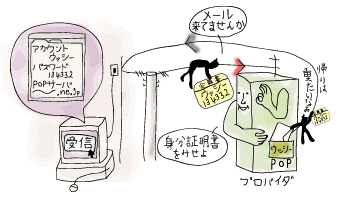
メールの受信
ウッシー注:
SMTPサーバにメールを預かってもらう時は
身分証明書(アカウントやパスワード)を
見せる必要はないのですが、でもそうすると
「SMTPサーバ名さえわかっていれば
契約者じゃなくてもそのSMTPサーバを使って
メールを送れちゃう」
ってコトになっちゃいますよね。
それはまずい。
なので、プロバイダはいろいろな手で
契約者を見分けています。
たとえば
「SMTPサーバでメールを預かる前に、
POPサーバにメールを見にいかせる」方法。
POPサーバの中身を確認するには、
身分証明書の提示(認証)がいりますよね。
見にいけたってコトは、間違いなく契約者。
そこで身分を確認してからメールを預かるように
するんだそうです。
賢い!
メールがうまく送れないとき、
パソコンに「認証されませんでした」とかいわれたら
アカウントかパスワードのどちらか、
もしくは両方がまちがっているんです。
もう一度確認すれば
まちがっている箇所にきづくかもしれませんね。
それでも認証されない時は、大丈夫、
ユーザーサポートに電話をかけると
きっと親切に教えてくれます。
電話、してみてください。
‥‥以上、改訂版「Eメールのしくみ」でした。
好評に気をよくしたウッシーとたかま。
もういっちょ「しくみシリーズ」をやってみようかなあと
現在準備中。
しばしお待ちくださいねー。 |